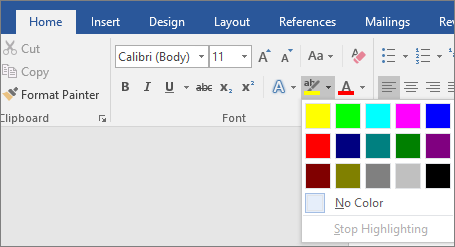
Wie kann man in Microsoft Word hervorheben?
Ein Dokument zu haben, das leicht zu lesen und visuell ansprechend ist, ist für jedes Projekt unerlässlich. Sie können eine Vielzahl von Tools verwenden, um Ihr Dokument hervorzuheben, aber eines der häufigsten und nützlichsten Tools ist die Highlight -Funktion in Microsoft Word. In diesem Artikel werden wir uns untersuchen, wie Sie die Highlight -Funktion in Word verwenden, damit Ihre Dokumente professioneller und organisierter aussehen. Wir werden übergehen, wie man Text hervorhebt, wie man die Farbe des Highlight ändert und wie man den Highlight -Stil verändert. Am Ende dieses Artikels haben Sie das Wissen und die Fähigkeiten, damit Ihre Dokumente das Beste aussehen. Fangen wir an!
Das Hervorheben von Text in Microsoft Word ist ein einfacher Prozess, der nur wenige Schritte erfordert. Öffnen Sie zu Beginn Ihr Dokument in Word. Wählen Sie den Text aus, den Sie hervorheben möchten, indem Sie Ihren Cursor darüber ziehen. Klicken Sie dann auf die Registerkarte "Home", wählen Sie die Schaltfläche "Hervorhebung" und wählen Sie Ihre bevorzugte Farbe. Ihr ausgewählter Text wird dann in der gewählten Farbe hervorgehoben.
- Öffnen Sie Ihr Dokument in Microsoft Word
- Wählen Sie den Text aus, den Sie hervorheben möchten
- Klicken Sie auf die Registerkarte "Home"
- Wählen Sie die Schaltfläche „Hervorhebung“
- Wählen Sie Ihre bevorzugte Farbe aus
- Ihr ausgewählter Text wird hervorgehoben

Hervorheben von Text in Microsoft Word
Microsoft Word ist ein leistungsstarkes Textverarbeitungsprogramm, und eines der Merkmale, die es hat, ist die Fähigkeit, Wörter und Phrasen hervorzuheben. Dies kann nützlich sein, um bestimmte Wörter oder Textabschnitte hervorzuheben, z. B. wenn Sie auf einen bestimmten Teil eines Dokuments aufmerksam machen möchten. Hier erfahren Sie, wie Sie Text in Microsoft Word hervorheben.
Wählen Sie das Hervorhebungswerkzeug aus
Der erste Schritt zum Hervorheben von Text in Microsoft Word besteht darin, das Hervorhebungswerkzeug auszuwählen. Öffnen Sie dazu die Registerkarte "Start) im Band und klicken Sie auf die Schaltfläche Herstellern. Dadurch wird ein Dropdown-Menü mit einer Vielzahl verschiedener hervorgehobener Farben geöffnet. Sie können auswählen, welche Farbe Sie verwenden möchten, um den Text hervorzuheben.
Wählen Sie den Text aus, den Sie hervorheben möchten
Sobald Sie das Herstellungswerkzeug ausgewählt haben, können Sie den Text auswählen, den Sie hervorheben möchten. Sie können dies tun, indem Sie einfach auf Ihre Maus klicken und über den Text ziehen, den Sie hervorheben möchten. Sie können auch mehrere Textabschnitte auswählen, indem Sie die Schaltschlüssel halten, während Sie klicken und ziehen.
Markieren Sie den ausgewählten Text
Sobald Sie den Text ausgewählt haben, den Sie hervorheben möchten, können Sie auf der Registerkarte Start auf die Schaltfläche Highlight klicken. Dadurch wird die ausgewählte hervorgehobene Farbe auf den ausgewählten Text angewendet. Sie können auch mehrere Textauswahl hervorheben, indem Sie für jede Auswahl auf die Schaltfläche "Highlight" klicken.
Entfernen Sie das Hervorheben
Wenn Sie das Hervorhebung aus einer Textauswahl entfernen möchten, können Sie dies tun, indem Sie einfach den Text auswählen und erneut auf die Schaltfläche Highlight auf der Registerkarte "Start" klicken. Dadurch wird das Hervorhebung aus dem ausgewählten Text entfernt.
Verwenden Sie das Tool zum Finden und Ersetzen
Eine weitere nützliche Funktion von Microsoft Word ist das Fund- und Ersatzwerkzeug. Mit diesem Tool können Sie nach einem bestimmten Wort oder einer bestimmten Phrase suchen und es dann durch ein anderes Wort oder eine andere Phrase ersetzen. Dies kann nützlich sein, wenn Sie eine große Anzahl von Wörtern oder Phrasen schnell hervorheben möchten. Um das Tool zum Suchen und Ersetzen zu verwenden, gehen Sie zur Registerkarte Start und klicken Sie auf die Schaltfläche Ersetzen. Dadurch wird das Fenster Find and Ersatz geöffnet, in dem Sie das Wort oder die Phrase eingeben können, nach der Sie suchen möchten, und dann das Wort oder die Phrase eingeben, die es ersetzen möchten.
Highlight mit einer Tastaturverknüpfung
Wenn Sie es vorziehen, Tastaturverknüpfungen zu verwenden, um Text hervorzuheben, können Sie dies tun, indem Sie die Befehlstaste (auf dem Mac) oder die Steuertaste (unter Windows) und dann die H -Taste drücken. Dadurch wird das Highlight -Fenster geöffnet, in dem Sie die Hervorhebungsfarbe auswählen und auf den ausgewählten Text anwenden können.
Markieren Sie mit einem Menü mit dem Rechtsklick-Menü
Schließlich können Sie auch Text mit dem rechten Klickmenü hervorheben. Klicken Sie dazu einfach mit der rechten Maustaste auf den Text, den Sie hervorheben möchten, und wählen Sie im Menü die Option Highlight. Dadurch wird das Highlight -Fenster geöffnet, in dem Sie die Hervorhebungsfarbe auswählen und auf den ausgewählten Text anwenden können.
Verwandte FAQ
Was ist das Hervorheben in Microsoft Word?
Das Hervorheben in Microsoft Word ist eine Funktion, mit der Benutzer auf bestimmte Wörter und Phrasen in einem Dokument aufmerksam machen können. Es kann verwendet werden, um den Text hervorzuheben, auf einen wichtigen Punkt aufmerksam zu machen oder einen Text aufzuheben. Durch Ändern der Farbe des hervorgehobenen Textes ist es einfacher, ihn schnell zu identifizieren.
Wie hebe ich Text in Microsoft Word hervor?
Das Hervorheben von Text in Microsoft Word ist ein einfacher Prozess. Wählen Sie zunächst den Text aus, den Sie hervorheben möchten. Sobald der Text ausgewählt ist, klicken Sie auf die Registerkarte "Start" und wählen Sie die Schaltfläche "Highlight" aus der Gruppe "Schriftart" aus. Ihr ausgewählter Text wird gelb. Sie können auch die Farbe des Highlight ändern, indem Sie auf die Schaltfläche „Highlight“ klicken und dann im Menü „weitere Farben“ auswählen.
Wie entferne ich das Hervorheben in Microsoft Word?
Um das Hervorheben aus Text in Microsoft Word zu entfernen, wählen Sie den Text aus, klicken Sie auf die Registerkarte "Start" und wählen Sie dann die Schaltfläche "Hervorhebung" aus der Gruppe "Schriftart". Das Highlight wird aus dem Text entfernt. Wenn Sie alle Hervorhebungen aus dem Dokument entfernen möchten, wählen Sie die Registerkarte "Start" aus, klicken Sie auf die Schaltfläche "auswählen" und wählen Sie dann "Alle auswählen". Klicken Sie dann auf die Schaltfläche "Hervorhebung" und wählen Sie "keine Farbe".
Kann ich den hervorgehobenen Text in Microsoft Word kopieren und einfügen?
Ja, es ist möglich, den hervorgehobenen Text in Microsoft Word zu kopieren und einzufügen. Wählen Sie dazu den hervorgehobenen Text aus, klicken Sie auf die Registerkarte "Home" und wählen Sie dann die Schaltfläche "Kopieren" in der Gruppe "Zwischenablage". Platzieren Sie anschließend Ihren Cursor, wo Sie den Text einfügen möchten, klicken Sie auf die Registerkarte "Start" und wählen Sie dann die Schaltfläche "Einfügen" aus der Gruppe "Zwischenablage" aus. Der hervorgehobene Text wird eingefügt.
Kann ich ein ganzes Dokument in Microsoft Word hervorheben?
Ja, Sie können ein ganzes Dokument in Microsoft Word hervorheben. Klicken Sie dazu auf die Registerkarte "Home", klicken Sie auf die Schaltfläche "Auswählen" und wählen Sie dann "Alle auswählen". Klicken Sie dann auf die Schaltfläche „Hervorhebung“ und wählen Sie die Farbe aus, die Sie verwenden möchten. Der gesamte Text im Dokument wird nun in der ausgewählten Farbe hervorgehoben.
Kann ich die Farbe des Highlight in Microsoft Word ändern?
Ja, Sie können die Farbe des Highlight in Microsoft Word ändern. Wählen Sie dazu den Text aus, den Sie hervorheben möchten, und klicken Sie auf die Registerkarte „Startseite“. Wählen Sie dann die Schaltfläche "Highlight" aus der Gruppe "Schriftart" aus. Wählen Sie im Menü "Weitere Farben" und wählen Sie die Farbe, die Sie verwenden möchten. Der ausgewählte Text wird nun in der gewählten Farbe hervorgehoben.
Microsoft Word: Wie man Text in Word -Dokument hervorhebt
Wenn Sie nach einer schnellen und einfachen Möglichkeit suchen, Ihren Dokumenten den Schwerpunkt zu verleihen, ist die Funktion „Highlight“ von Microsoft Word ein unschätzbares Tool. Es ermöglicht Ihnen nicht nur, den Text schnell und einfach hervorzuheben, sondern bietet auch die Flexibilität, die Farbe und Intensität des Highlight anzupassen. Mit ein paar einfachen Klicks können Sie Ihre Dokumente hervorheben, sodass Sie auf die wichtigen Teile des Textes aufmerksam machen und Ihre Dokumente ansprechender machen können.




